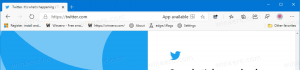Windows 10에서 모든 파일을 작업 표시줄에 고정
기본적으로 Windows 7에서는 프로그램을 작업 표시줄에 고정할 수 있습니다. Windows 8 및 Windows 10과 같은 이후 버전의 Windows에서 Microsoft는 사용자가 폴더 및 설정을 작업 표시줄이 아닌 시작에 고정할 수 있도록 허용합니다. 이 기사에서는 Windows 10에서 파일을 작업 표시줄에 고정하는 방법을 알아봅니다.
광고
기본적으로 Windows 10은 사용자가 작업 표시줄에 파일을 고정하는 것을 허용하지 않습니다. 그러나 이 제한을 우회하는 데 도움이 되는 트릭이 있습니다.
파일을 작업 표시줄에 고정하는 트릭의 이면에 있는 아이디어는 간단합니다. 이미 실행 파일을 작업 표시줄에 고정할 수 있기 때문입니다. 작업 표시줄에서 대상 파일의 확장자를 .exe로 변경하고 작업 표시줄에 고정한 다음 원본을 복원할 수 있습니다. 확대. 바로 가기는 작업 표시줄에 고정된 상태로 유지됩니다.
참고: 사용 중인 경우 태블릿 모드, 고정된 앱 및 실행 중인 프로그램의 아이콘은 기본적으로 표시되지 않습니다. 당신은해야 수동으로 활성화.
Windows 10에서 작업 표시줄에 파일을 고정하려면, 다음을 수행합니다.
- 열려있는 파일 탐색기.
- 활성화 파일 확장자 표시 옵션 파일 탐색기에서.
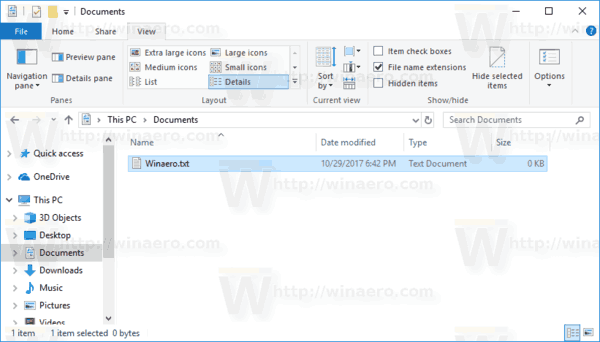
- 작업 표시줄에 고정하려는 파일이 있는 폴더로 이동합니다.
- 대상 파일의 이름을 바꾸고(파일을 선택하고 F2 키를 누름) 확장자를 ".txt"에서 ".exe"로 변경합니다.


- 이름이 변경된 파일을 마우스 오른쪽 버튼으로 클릭하고 "작업 표시줄에 고정"을 선택합니다.
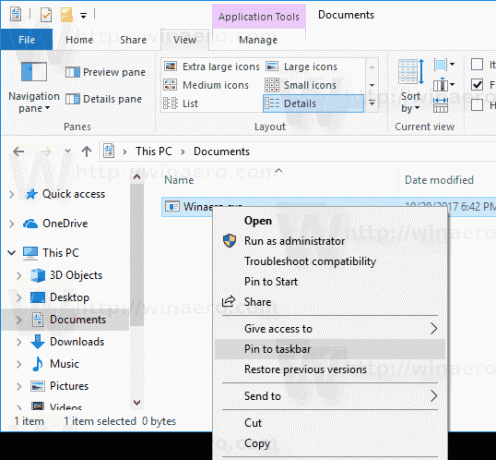

- 파일 이름을 바꾸고 이전(원래) 확장자를 복원합니다.
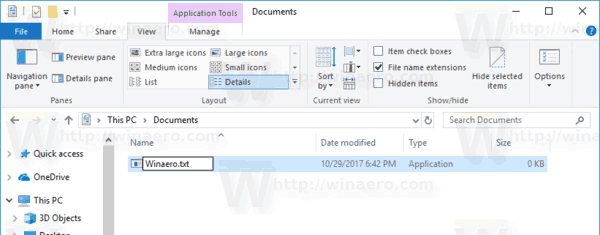
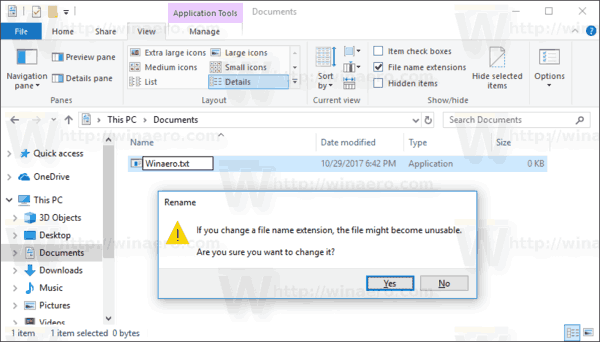
- 작업 표시줄의 고정 아이콘을 마우스 오른쪽 버튼으로 클릭하여 상황에 맞는 메뉴를 엽니다.

- 컨텍스트 메뉴에서 파일 이름을 마우스 오른쪽 버튼으로 클릭하고 아래와 같이 속성을 선택합니다.

- 속성 대화 상자가 열립니다. 대상 필드의 텍스트 값을 수정하고 확장자 부분을 원래 파일 확장자로 변경합니다.
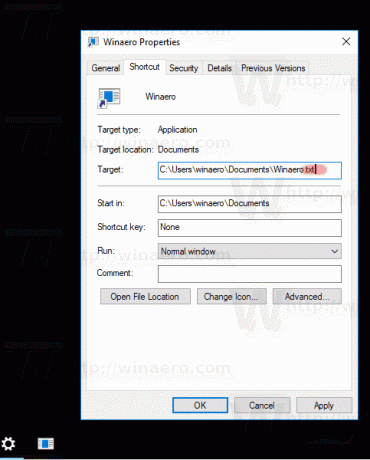
- 클릭 아이콘 변경 버튼을 누르고 고정된 파일의 새 아이콘을 선택합니다. 확인 및 적용을 클릭합니다.

- 고정된 파일에 새 아이콘을 적용하려면 사용자 계정에서 로그아웃했다가 다시 로그인하세요. 다음 문서를 참조하십시오. Windows 10 작업 표시줄에 고정된 앱의 바로 가기 아이콘 변경.
완료되었습니다.
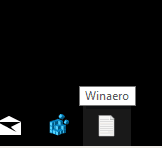
참고: 고정된 파일을 클릭하면 연결된 앱의 새 인스턴스가 열리고 해당 아이콘이 작업 표시줄에 나타납니다. 이 동작은 의도된 동작이며 변경할 수 없습니다.

그게 다야